
КАТЕГОРИИ:
Архитектура-(3434)Астрономия-(809)Биология-(7483)Биотехнологии-(1457)Военное дело-(14632)Высокие технологии-(1363)География-(913)Геология-(1438)Государство-(451)Демография-(1065)Дом-(47672)Журналистика и СМИ-(912)Изобретательство-(14524)Иностранные языки-(4268)Информатика-(17799)Искусство-(1338)История-(13644)Компьютеры-(11121)Косметика-(55)Кулинария-(373)Культура-(8427)Лингвистика-(374)Литература-(1642)Маркетинг-(23702)Математика-(16968)Машиностроение-(1700)Медицина-(12668)Менеджмент-(24684)Механика-(15423)Науковедение-(506)Образование-(11852)Охрана труда-(3308)Педагогика-(5571)Полиграфия-(1312)Политика-(7869)Право-(5454)Приборостроение-(1369)Программирование-(2801)Производство-(97182)Промышленность-(8706)Психология-(18388)Религия-(3217)Связь-(10668)Сельское хозяйство-(299)Социология-(6455)Спорт-(42831)Строительство-(4793)Торговля-(5050)Транспорт-(2929)Туризм-(1568)Физика-(3942)Философия-(17015)Финансы-(26596)Химия-(22929)Экология-(12095)Экономика-(9961)Электроника-(8441)Электротехника-(4623)Энергетика-(12629)Юриспруденция-(1492)Ядерная техника-(1748)
Программа «Проводник»
|
|
|
|
В состав ОС Windows входит программа Проводник, которая служит для просмотра и управления файлами и файловой структурой (рисунок 8).
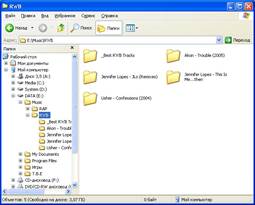 |
Рисунок 8 - Окно проводника.
После запуска программы появится окно «Проводника». По умолчанию окно включает в себя две панели. Левая панель показывает все объекты в виде иерархического дерева.
В правой панели(панель содержимого) выводится содержимое выбранной папки. Для выбора другой папки следует щелкнуть «мышью» на ее иконке в левой или в правой панели. В правой панели появляется ее содержимое. В каком виде объект появляется на панели содержимого, зависит от настроек в пункте меню Вид.
В левой части панели перед некоторыми папками может стоять знак «+» или «—». Значком «+» помечаются те папки, в которых есть другие папки (т.е. подкаталоги внутри данного каталога) Если щелкнуть по знаку «+» то папка раскроется и в дереве каталогов появится новая ветвь, а там где был «+» стал
«-» щелкнув по нему можно убрать ненужную ветвь.
Программа Проводник имеет меню аналогичное программе Мой компьютер. Для того чтобы открыть объект находящийся внутри папки следует дважды щелкнуть на нем в панели содержимого или выбрать команду пункта меню Файл à Открыть. Если объект является программой, Windows запускает эту программу. Если объект является документом, Windows запускает программу, в которой был создан данный документ и загружает его в нее. Если Windows не может распознать объект то выводится на экран диалоговое окно (рисунок 9), которое предлагает выбрать программу из списка, с помощью которой можно открыть данный объект.
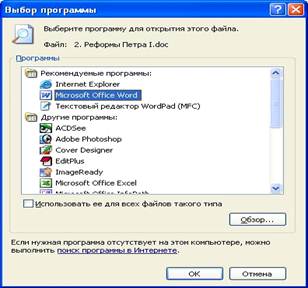
Рисунок 9 -Диалоговое окно «Открыть с помощью».
|
|
|
Для управления схемой (древом) папок в Проводнике можно использовать следующие клавиши (таблица 3).
Способы запуска программы Проводник. Существует несколько способов запуска программы Проводник:
• Первый способ заключается в запуске программы из меню кнопки Пуск. Для этого следует левой кнопкой «мыши» нажать кнопку Пуск и выбрать Программы à Стандартные à Проводник (рисунок 10).
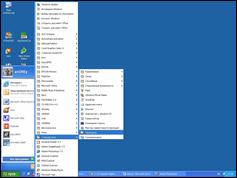 |
Рисунок 10 – Запуск программы «Проводник» через меню «Пуск»
· Находясь в окне любой папки и выбрав любую папку (или диск - для окна Мой компьютер ) в меню Файл или контекстном меню для любой папки (диска) выбрать команду Проводник (рисунок 11).

Рисунок 11 - Запуск Проводника, используя главное меню.
· Находясь на Рабочем столе кликните правойклавишей «мыши» по любому из значков: Мой компьютер, Корзина, Мои документы, Internet Explorer, Сетевое окружение и в контекстном менювыбираем пункт Проводник (рисунок 12).

Рисунок 12 -Запуск Проводникаиз контекстного меню на Рабочем столе.
· Можно также использовать комбинацию клавиш Win + E.
Контрольные вопросы
1. Что называется рабочим столом?
2. Как выбрать тему рабочего стола?
3. Как выбрать фон рабочего стола?
4. Перечислите основные элементы рабочего стола;
5. Что называется ярлыком?
6. Как создать ярлык на рабочем столе?
7. Назначение панели задач?
8. Как изменить стиль меню Пус к?
9. Как производится запуск программы из главного меню?
10. Как изменить способа открытия подменю Все программы в меню Пуск?
11. Какдобавить элементы в меню Пуск?
12. Назовите виды окон и их отличительные признаки.
13. Какие элементы входят в состав стандартного окна Windows?
14. Опишите назначение кнопок строки заголовка.
15. Перечислите все пункты и подпункты строки меню.
16. Для какой цели предназначена программа Проводник?
17. Опишите интерфейс программы Проводник.
Задание
- Создайте на рабочем столе ярлык рабочего диска "U:\".
- Создайте на рабочем диске U:\ папку с именем «proba» всеми возможными способами.
- Переименовать эту папку на произвольное имя всеми способами.
- Скопировать в эту папку произвольный файл, освоить все способы.
- Создать ярлык на рабочем столе для этой папки.
- Изменить иконку ярлыка.
- Освоить способы удаления папки и ярлыка. Произвести очистку корзины.
- Освоить все способы запуска программ.
9. С помощью программы Проводник проделайте те же самые действия, что и в пунктах 1-4.
|
|
|
|
|
|
|
|
Дата добавления: 2014-11-18; Просмотров: 4305; Нарушение авторских прав?; Мы поможем в написании вашей работы!